Come sbloccare iPhone bloccato?
iMyFone LockWiper risolve efficacemente il problema del codice dimenticato dell'iPhone, è in grado di sbloccare l'iPhone senza codice! Può essere utilizzato per vari tipi di blocco delle password dell'iPhone. Supporta anche iPhone 16 e iOS 18.
Hai un iPhone bloccato a causa di:
- 🔒 Password dimenticata dopo un aggiornamento iOS?
- 🔒 Troppi tentativi errati di codice (ad esempio da un bambino)?
- 🔒 Un iPhone usato con blocco iCloud attivo?
Se ti trovi in una di queste situazioni, non preoccuparti! In questa guida pratica, scoprirai come sbloccare iPhone bloccato senza conoscere la password originale, anche se non hai esperienza tecnica!

- Parte 1: Sbloccare iPhone bloccato tramite iTunes[Potrebbe non funzionare]
- Parte 2: Soluzioni per sbloccare iPhone bloccato [Resetterà iPhone]
- 1. Come sbloccare iPhone bloccato con iMyFone LockWiper[Facile ed efficient]

- 2. Sbloccare password dimenticata iPhone tramite modalità di ripristino [Richiede iTunes e tempo]
- 3. Sbloccare iPhone senza codice tramite iCloud [Attiva "Dov'è"]
- 4. Inizializza iPhone: sbloccare iPhone bloccato [Solo iOS 15.2 e successivi]
- 1. Come sbloccare iPhone bloccato con iMyFone LockWiper[Facile ed efficient]
- Parte 3: Domande frequenti sul sbloccare un iPhone bloccato
Cosa fare se l'iPhone è bloccato? Abbiamo preparato una tabella comparativa dei seguenti metodi per aiutarti a selezionare rapidamente la soluzione più adatta per sbloccare il tuo iPhone!
| Soluzione di sblocco iPhone | Difficoltà | Tempo | Requisiti | Raccomandato |
|---|---|---|---|---|
| iMyFone LockWiper | Facile | 10-15 min | Un computer | |
| iTunes | Facile | 25-30 min | - Un computer - Backup dell'iPhone con iTunes - Account iTunes - Disattivare "Dov'è" |
|
| Modalità di ripristino | Complesso | 30-40 min | - Un computer - ID Apple e password - Ultima versione di iTunes |
|
| iCloud | Medio | 25-30 min | - "Trova il mio iPhone" attivato - ID Apple e password |
|
| Inizializza iPhone | Facile | 30-40 min | - iOS 15.2 o successivo - ID Apple e password |
Parte 1: Come Sbloccare iPhone Bloccato con iTunes [Potrebbe non funzionare]
Se l'iPhone è bloccato con password, iTunes richiederà il ripristino. L'unico modo per evitare la perdita dati è avere un backup precedente.
Come confermare se è possibile sbloccare iPhone senza ripristinarlo?
- Colegga l'iPhone al computer
- Apri iTunes:
Se vedi: "iTunes non può connettersi all'iPhone perché è bloccato" - Devi ripristinarlo
Se non vedi errori: Prosegui al Passo 1.
Passo 1: Collega l'iPhone al computer.
Se il tuo computer è un Mac o un PC con Windows 10 o successivo, utilizza il cavo dati per collegare l'iPhone al computer. Apri iTunes e fai clic su "Ripristina iPhone".
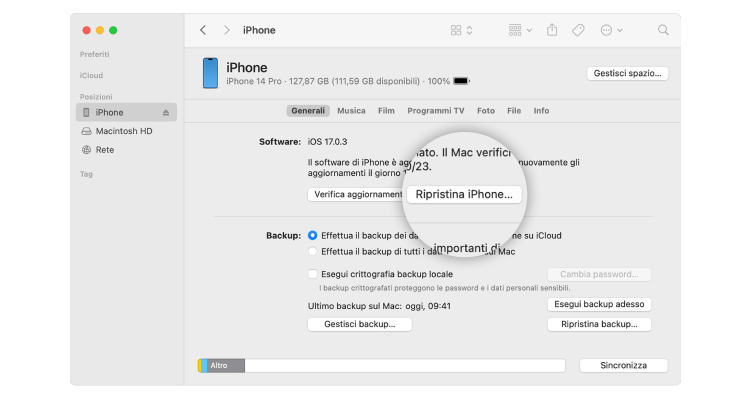
Passo 2: Inserisci l'account e la password di iTunes.
Dopo aver inserito l'account e la password di iTunes, seleziona il file di backup da ripristinare, quindi attendi il completamento della barra di avanzamento. Una volta completato, il problema del codice dimenticato dell'iPhone sarà risolto.
- Hai disattivato "Trova il mio iPhone" (Impostazioni > Apple ID).
- Accetti di perdere i dati non salvati nel backup.
Parte 2: Come sbloccare un iPhone bloccato? [Necessità di resettare l'iPhone]
Come sbloccare un iPhone bloccato? I metodi comuni includono l'uso di strumenti di sblocco del codice dell'iPhone, mettere l'iPhone in modalità di ripristino, utilizzare iCloud o utilizzare le funzioni di iOS. Di seguito, illustreremo il processo di sblocco del codice dell'iPhone passo dopo passo.
1 Come Sbloccare iPhone Bloccato con iMyFone LockWiper (Senza Codice!)
Quando dimentichi il codice di blocco o il codice di avvio dell'iPhone, è possibile sbloccare l'iPhone senza codice? Certamente! La soluzione più sicura ed efficace è scegliere iMyFone LockWiper.
Indipendentemente dalla ragione che ha causato il blocco dell'iPhone, con le potenti funzionalità di LockWiper, tutto può essere risolto.
Caratteristiche principali di LockWiper:
- Basta cliccare alcune volte per Sbloccare iPhone con la password dimenticata.
- Non è necessario inserire la password per sbloccare Apple ID, codice di tempo di utilizzo, bypassare blocco MDM, ecc.
- È possibile rimuovere vari tipi di blocco dello schermo dell'iPhone, come password a 4 o 6 cifre, Touch ID, Face ID, ecc.
- Non è necessario eseguire il backup di iTunes o iCloud, non è necessario attivare o disattivare iPhone Finder, si può sbloccare iPhone bloccato senza codice.
- Supporta tutte le versioni di iOS e modelli di iPhone, come iPhone 6~16 e iOS 18/17, e così via.
Utilizzare LockWiper per sbloccare iPhone senza codice
Passo 1. Scarica e installa iMyFone LockWiper sul computer. Seleziona la modalità "Rimuovi codice di sblocco", quindi clicca su "Avvio".
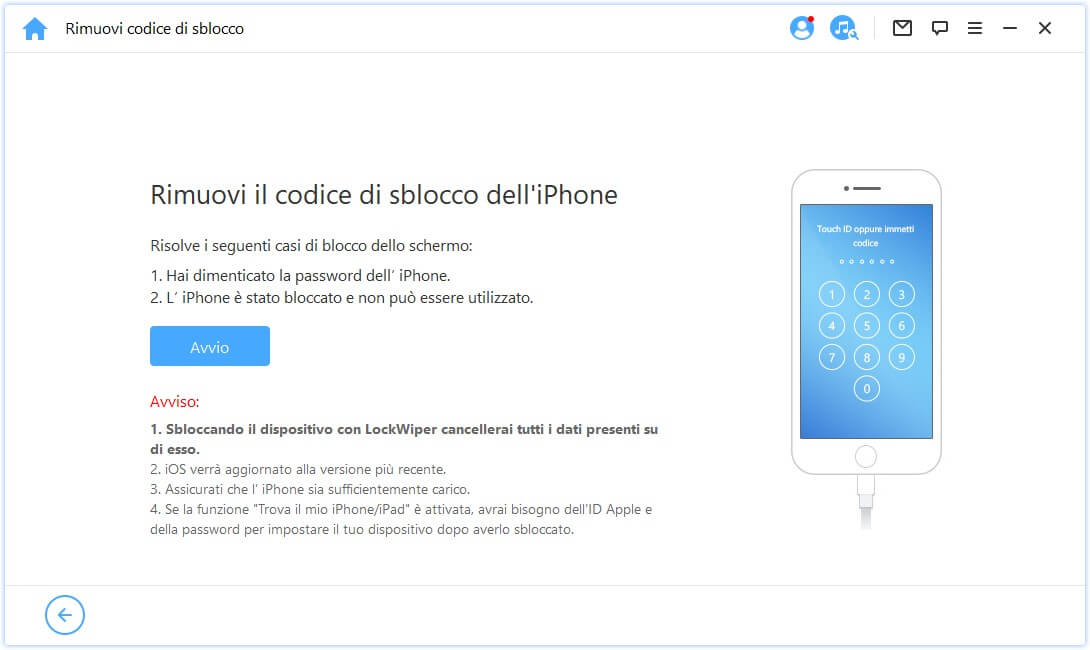
Passo 2. Dopo aver confermato le informazioni dell'iPhone bloccato visualizzate sull'interfaccia, clicca su "Download".

Passo 3. Una volta completato il download del firmware, clicca su "Avvio" per verificare se la versione del firmware corrisponde all'iPhone.
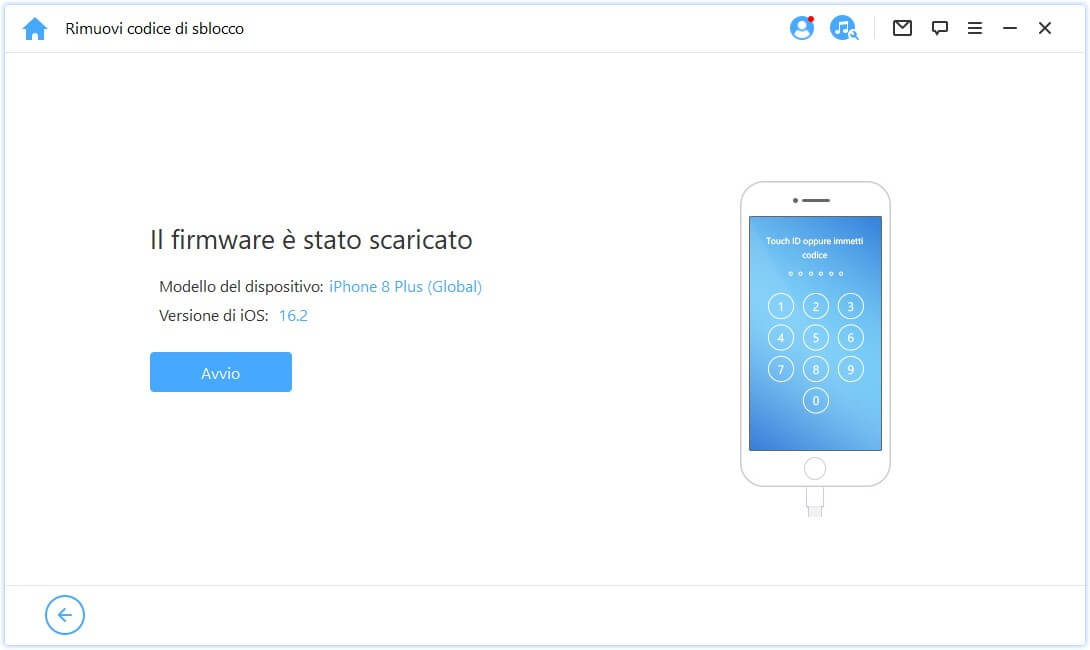
Passo 4. Dopo la estrazione, clicca su "Sblocca" e inizia a sbloccare iPhone bloccato.
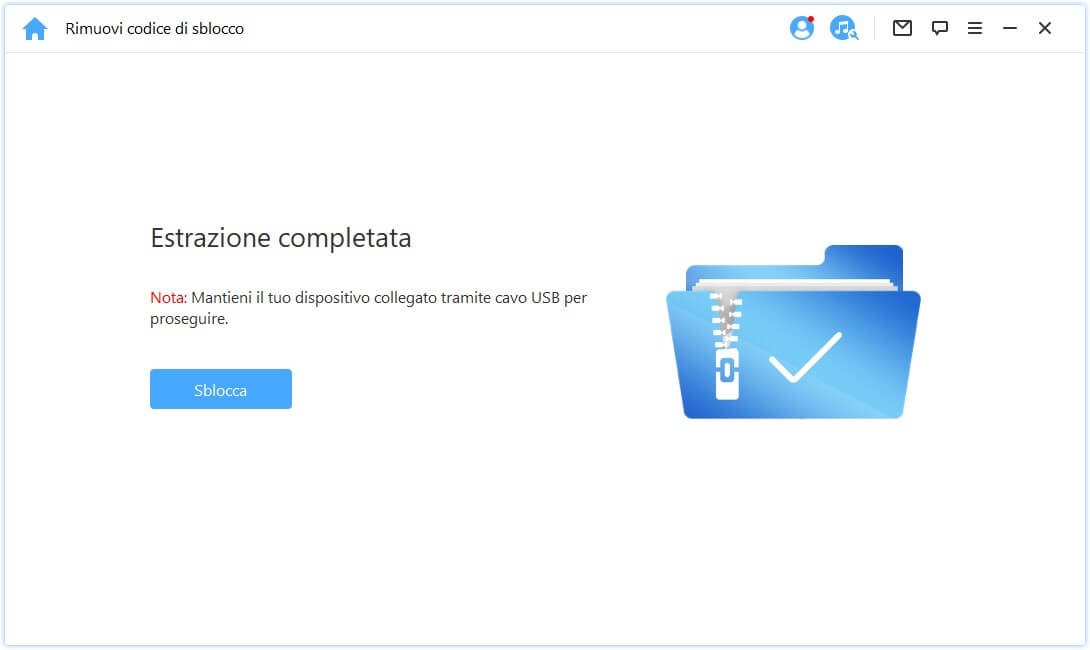
Passo 5. Dopo alcuni minuti di attesa, sarai in grado di sbloccare con successo iPhone con la password dimenticata!

Un video tutorial per sbloccare iPhone bloccato senza password
2 Sbloccare iPhone con password dimenticata tramite modalità di recupero
Se non hai mai eseguito un backup del tuo iPhone con iTunes e hai dimenticato il codice di accesso, puoi mettere il tuo dispositivo iOS in modalità di recupero per risolvere il problema e sbloccare l'iPhone.
Passo 1. Avvia iTunes sul computer e collega l'iPhone al computer.
Passo 2. Metti il tuo iPhone in modalità di ripristino. Le operazioni possono variare a seconda del modello del iPhone; puoi seguire le istruzioni di un tutorial video per eseguire questa procedura.
Passo 3. Quando visualizzi sul iPhone lo schermo che indica di collegare iTunes, significa che iTunes ha rilevato automaticamente con successo l'iPhone.
Passo 4. Clicca sull'icona del telefono nell'angolo in alto a sinistra di iTunes. Si aprirà una finestra che ti permetterà di scegliere tra ripristino o aggiornamento. Seleziona "Ripristina iPhone" per procedere.
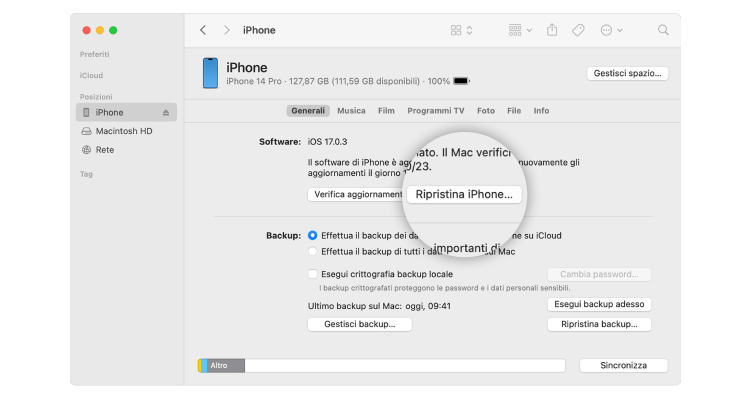
Passo 5. Una volta completato il ripristino dell'iPhone da parte di iTunes, il telefono si riavvierà e la password dimenticata verrà rimossa automaticamente, consentendoti di sbloccare l'iPhone.
Nota
Durante il processo, se riscontri problemi, ad esempio, iPhone è bloccato durante l'accesso alla modalità di recupero o in iTunes compare codici di errore come 4013/4014, 4000, ecc., potrebbe essere necessario ripetere l'intero processo. Se desideri un metodo sicuro ed efficiente, puoi leggere il primo metodo nell'capitolo per maggiori dettagli.
3 Come sbloccare iPhone bloccato tramite iCloud
Se hai attivato la funzione "Dov'è", puoi utilizzare direttamente iCloud come uno dei modi per sbloccare l'iPhone senza il computer. Si prega di notare che questo metodo cancellerà tutti i dati sull'iPhone. Ecco i passaggi specifici:
Passo 1. Apri il sito web ufficiale di iCloud utilizzando il browser del tuo smartphone o iPad.
Passo 2. Inserisci il tuo ID Apple e la password per accedere.
Passo 3. Seleziona "Dov'è". L'interfaccia mostrerà tutti i dispositivi iOS su cui è stata attivata Dov'è.
Passo 4. Seleziona il dispositivo su cui hai dimenticato la password, quindi clicca su "Inizializza iPhone". iCloud reimposterà l'iPhone alle impostazioni di fabbrica e lo sbloccherà automaticamente dopo che il dispositivo si sarà riavviato.
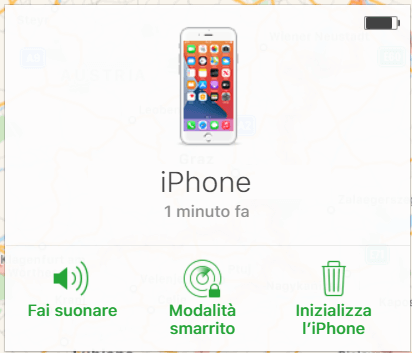
4 "Inizializza iPhone": sbloccare iPhone bloccato senza codice
In circostanze normali, se inserisci la password errata più di 10 volte, l'iPhone verrà disabilitato. Tuttavia, con il nuovo sistema operativo iOS 15.2 e versioni successive, Apple ha introdotto una funzione di cancellazione dati integrata che consente di sbloccare rapidamente l'iPhone quando si dimentica la password.
Tuttavia, questo metodo ha anche alcune condizioni limitanti. Oltre al requisito che il tuo dispositivo abbia installato iOS 15.2 o versioni successive, devi anche accedere con un Apple ID e durante questo processo dovrai inserire la password di questo Apple ID.
Passo 1. Quando compare l'opzione "Hai dimenticato il codice" nell'angolo in basso a destra dell'interfaccia, fai clic su di essa per continuare.
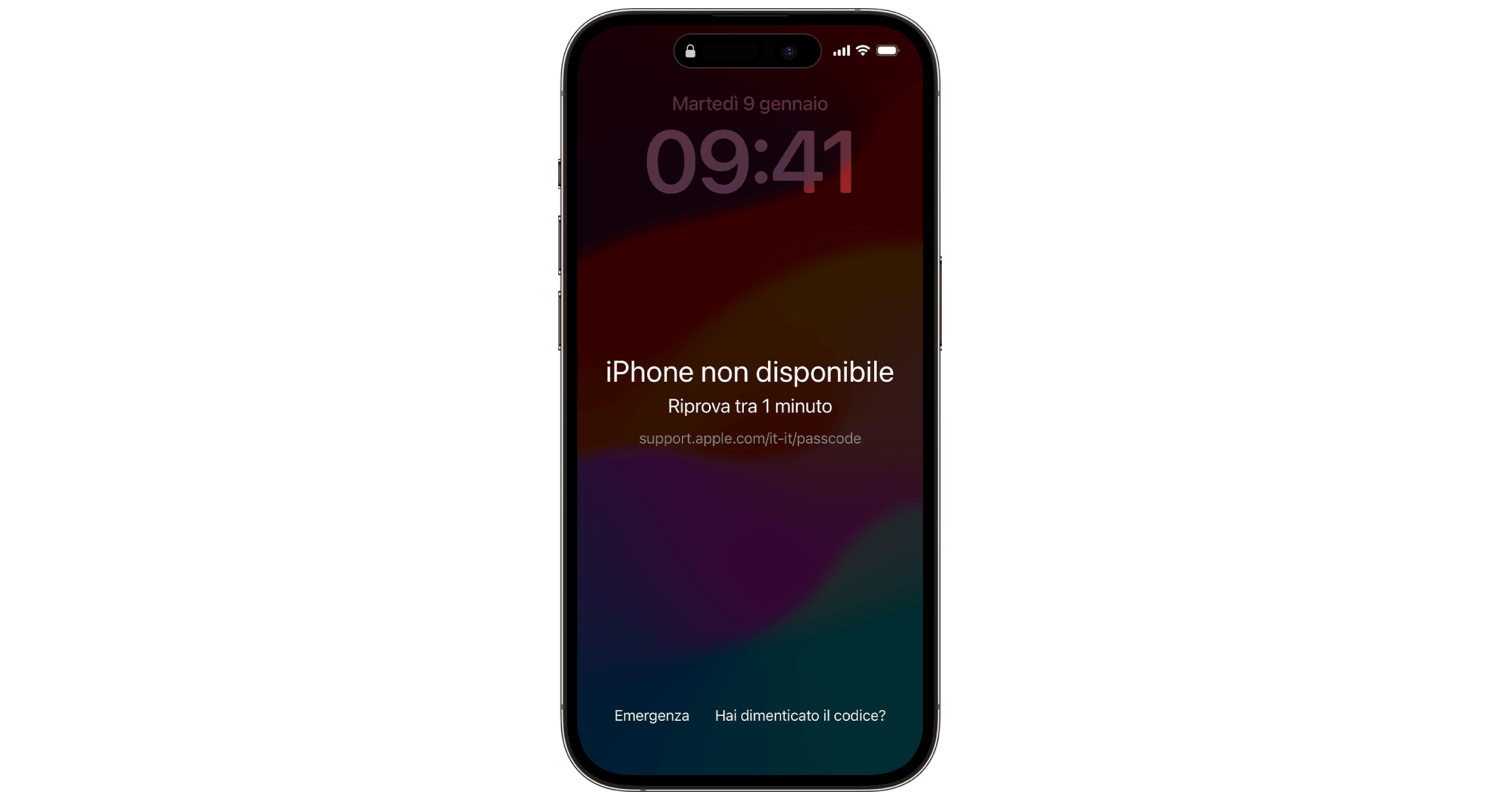
Passo 2. Conferma la cancellazione di tutti i contenuti e le impostazioni dell'iPhone, quindi clicca nuovamente su "Inizializzazione di iPhone". Successivamente, inserisci la password dell'Apple ID associato al dispositivo.
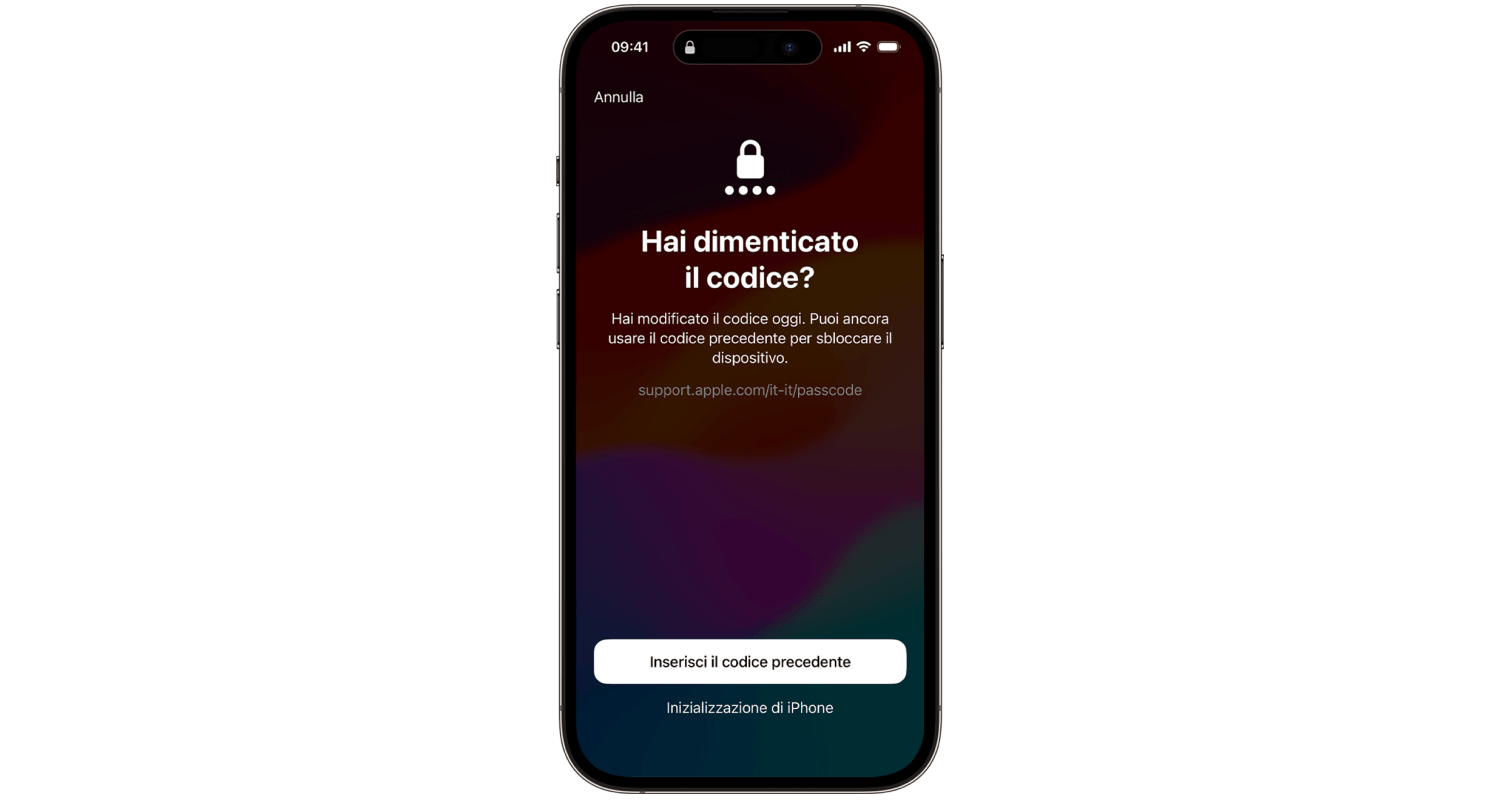
Passo 3. Dopo la conferma, attendi il completamento della barra di avanzamento. A questo punto, l'iPhone sarà ripristinato alle impostazioni di fabbrica e sbloccato automaticamente. Verrai quindi portato alla schermata di benvenuto "Ciao" e potrai seguire le istruzioni per configurare nuovamente l'iPhone.
Parte 3: Domande frequenti sul sbloccare il codice di iPhone
1.Se non ricordo il passcode di iPhone, i dati verranno cancellati dopo averlo sbloccato?
Sì, generalmente dopo lo sblocco dell'iPhone con la password dimenticata, tutti i dati sul dispositivo verranno inizializzati. Se hai effettuato un backup dell'iPhone in precedenza, puoi ripristinare i dati dal relativo file di backup dopo lo sblocco. Tuttavia, i metodi comuni per sbloccare l'iPhone non garantiscono l'integrità dei dati.
2.Posso sbloccare iPhone bloccato con Siri?
Non è un metodo consigliato utilizzare Siri per sbloccare iPhone senza codice.
Dopo aver effettuato ripetuti test, abbiamo scoperto che quando Siri sblocca l'iPhone, utilizza le caratteristiche di sblocco biometrico (come Touch ID, Face ID). Se l'iPhone non appartiene all'utente, il processo di sblocco dell'iPhone tramite Siri verrà interrotto. Anche se si tratta del proprio iPhone, utilizzare Siri per accedere al desktop dopo aver dimenticato la password può causare confusione nel sistema o rallentamenti del telefono. Pertanto, ti consigliamo vivamente di utilizzare il primo metodo nell'articolo per lo sblocco dell'iPhone, poiché è più intuitivo e fluido.
Conclusione
Sopra c'è la descrizione dettagliata dello sblocco dell'iPhone, che crediamo possa fornirvi la soluzione migliore quando volete sbloccare il vostro iPhone bloccato. Tra queste, la nostra raccomandazione principale è l'utilizzo diretto dello strumento di sblocco del codice dell'iPhone, iMyFone LockWiper. Senza password, puoi sbloccare iPhone bloccato in pochi semplici passaggi!





